La barre des tâches contient généralement toutes les applications ou sites Web les plus utilisés, ainsi que des icônes indiquant le nombre d'applications en cours d'exécution à ce moment-là. Mais s'il y a quelque chose qui Windows vous permet de changer l'apparence de votre bureau afin que vous vous sentiez à l'aise de l'utiliser et que vous ayez le vôtre tocco personnel.
Mettre mon nom sur la barre des tâches de Windows 10
C'est une simple modification qui donne en même temps une touche personnelle et unique à votre PC. Il y a deux façons d'entrer votre nom ou tout autre mot que vous souhaitez mettre dans la barre des tâches.
Méthode 1 : mettre le nom à côté de l'heure
L'heure Windows est affichée sur la barre des tâches à l'extrême droite de la barre des tâches. La configuration doit se faire depuis le Panneau de commande.
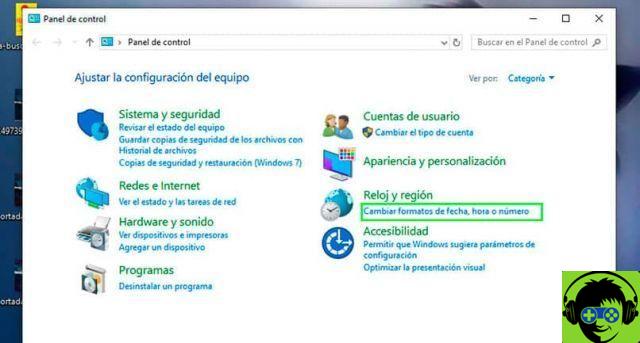
- Entrez dans le Panneau de configuration. Recherchez Panneau de configuration dans le menu Démarrer de Windows. Un moyen rapide de le trouver consiste à utiliser le moteur de recherche. Appuyez sur les touches Démarrer + S pour afficher le moteur de recherche, puis tapez Panneau de configuration et appuyez sur Entrée.
- Sélectionnez l'option pour modifier les formats de date, d'heure ou de nombre.
- Une nouvelle fenêtre s'ouvre. Vous devez cliquer sur le bouton Paramètres supplémentaires.
- Accédez à l'onglet qui indique Maintenant et modifiez le texte indiqué comme Symbole am et symbole pm Remplacez le texte prédéfini par votre nom ou le nom que vous souhaitez saisir.
- Une fois la configuration terminée, appuyez sur le bouton Appliquer et les modifications ont été apportées.
Observation: pour que le changement prenne effet efficacement, les formats à court et à long terme doivent avoir "tt" inclus à la fin afin que le texte apparaisse à côté de l'heure dans la barre des tâches.
Méthode 2 - Ajouter un dossier de contenu
Vous devez créer un dossier avec votre nom pour l'intégrer dans la barre des tâches. C'est un processus simple qui ne prendra pas plus de cinq minutes.
- Créez un dossier et mets ton nom ou le texte que vous souhaitez voir apparaître dans la barre des tâches.
- faites un clic droit sur la barre des tâches dans un espace libre. Cliquez sur l'option Barra à partir de outils puis cliquez sur l'option Nouvelle barre d'outils.
- Une nouvelle fenêtre s'ouvre dans laquelle vous devez rechercher e sélectionnez le dossier que vous avez créé con il tuo nome
- Appuyez sur accepter et maintenant le votre nom apparaît sur le côté droit de la barre des tâches.
- Si vous souhaitez modifier l'emplacement du dossier dans la barre des tâches, vous le faites en le sélectionnant d'un simple clic et en le faisant glisser à l'endroit où vous souhaitez le placer. Assurez-vous simplement que l'option Verrouiller la barre des tâches n'est pas activé.
L'avantage de cette méthode est qu'elle peut aussi être utile conteneur pour les fichiers personnels bien identifié.
Si vous souhaitez supprimer le nom de la barre des tâches, il vous suffit de cliquer avec le bouton droit sur un espace libre de la barre des tâches et de cliquer sur Barre d'outils, puis de cliquer sur le nom du dossier. Le nom disparaît immédiatement de la barre.
Ajouter des applications et des fichiers
La meilleure façon de rendre votre PC fonctionnel est d'ajouter des icônes pour applications et dossiers que vous utilisez le plus barre des tâches. Si vous avez une application ouverte que vous souhaitez épingler dans la barre d'état système, il vous suffit de cliquer avec le bouton droit sur l'icône de l'application et de sélectionner l'option Épingle à la barre des tâches.
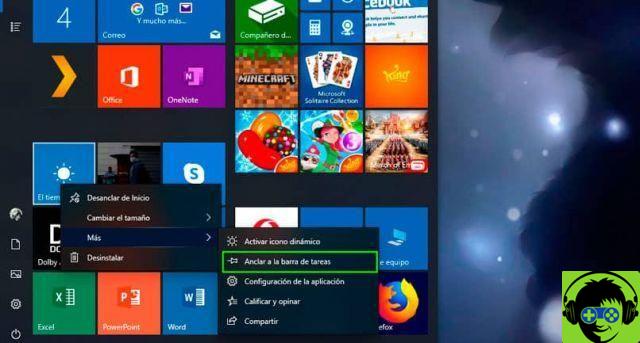
Vous pouvez également le faire depuis le démarrage de Windows et si vous ne voulez plus l'avoir, vous avez toujours la possibilité de supprimer les icônes de la barre des tâches. Il vous suffit de rechercher l'application, faites un clic droit dessus. Sélectionnez ensuite l'option Plus et enfin, cliquez sur l'option Épingler à la barre des tâches.


























